1.查看目录大小
查看当前位置的目录大小
du -sh 目录名
查看其他位置目录大小
du -sh 该目录的路径
2.查看文件大小
ll -sh 文件名
3.打包:
-
打包文件
tar -cvf name.tar dirname
(-cvf 中各字母含义)
c: 创建一个新的归档文件; v: 显示详细信息; f: 指定归档的文件
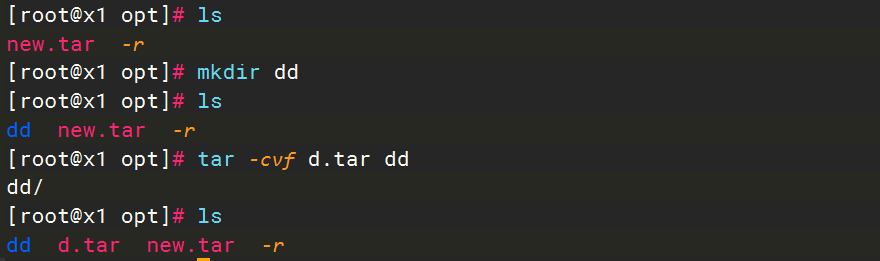
这里新建了一个dd目录,打包为d.tar
-
解包:
tar -xvf name.tar
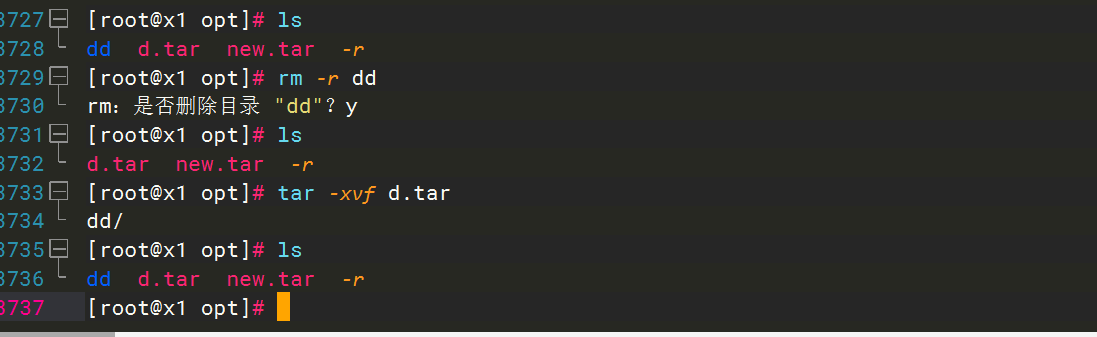
由于之前创建了dd目录,这里删除了dd目录,解包后出现了dd目录,如果没有删除原有的dd目录,解包后的dd目录会覆盖原来存在的dd目录。
4.打包压缩:
打包并压缩:
tar -czvf name.tar.gz dirname z 表示使用系统的gzip工具压缩
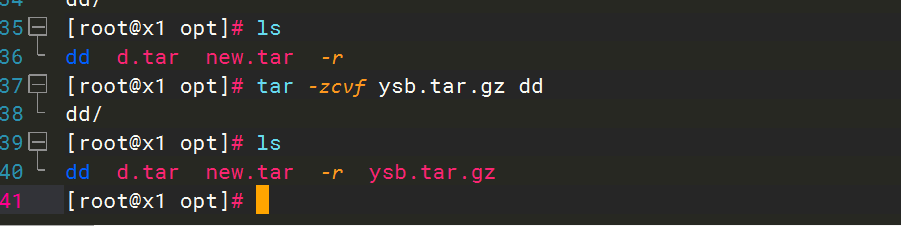
这里将dd目录打包并压缩为ysb.tar.gz
解压缩: tar -xf name.tar.gz 注意: 如果有同名目录会直接覆盖,不询问。
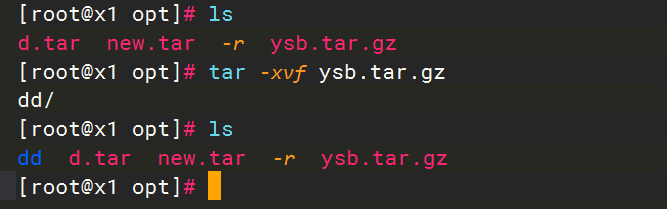
gzip压缩文件 gzip filename #压缩文件,并且删掉原文件

压缩后007.txt文件变成压缩包,原有的007.txt 文件删除
gzip -d filename #解压文件,并且删掉压缩包
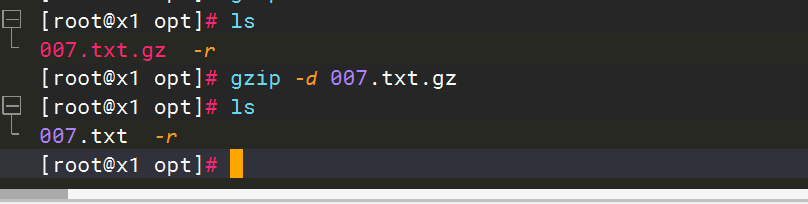
5.免密登录
-
生成密钥对
ssh-keygen 一路回车确认即可

生成的密钥文件位于/root/.ssh下 ,id_rsa 为私钥文件, id_rsa.pub为公钥文件, known_hosts可以查询本机远程登录过哪些服务器

-
将公钥拷贝给服务器
ssh-copy-id -p服务器端口 服务器IP地址
然后输入密码后就成功发送(选项一路回车确认即可)!

authorized_keys文件就是刚刚我们发送过来的文件

这样就可以不用密码登陆了

/root/.ssh/id_rsa|idrsa.pub 密钥对(id_rsa 和 idrsa.pub) 本地: know_hosts 我连过谁 远程: authorized_keys 谁连过我
dd if=/dev/zero of=/opt/a.txt bs=1000MB count=5 (测试磁盘压力)







 本文介绍了如何在Linux系统中查看目录和文件大小,使用tar进行打包和解包,包括tar选项的含义,以及如何使用gzip压缩和解压文件。此外,还讲解了如何通过SSH密钥对实现免密登录,以及如何测试磁盘压力的方法。
本文介绍了如何在Linux系统中查看目录和文件大小,使用tar进行打包和解包,包括tar选项的含义,以及如何使用gzip压缩和解压文件。此外,还讲解了如何通过SSH密钥对实现免密登录,以及如何测试磁盘压力的方法。














 350
350











 被折叠的 条评论
为什么被折叠?
被折叠的 条评论
为什么被折叠?








